■第16夜:カーソルブリンク
今回は、カーソルブリンクを実装します。いままでのサンプルはテキストが垂れ流し的に表示されていくだけで、ユーザーがゆっくりと読み終わるまで「待つ」ということが出来ませんでした。やはり適度なところ(たいていの場合は行末や文末)でカーソルをブリンクさせて、ユーザーがキーまたはマウスボタンを押すまで待たせる処理が欲しいところです。そんな訳で、本日もまずはソースをDLして頂いて、それを見ながら進めて参りましょう。
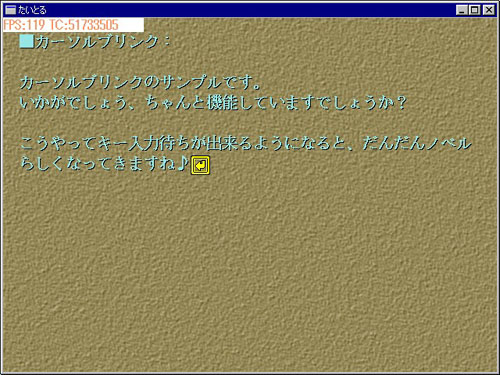 こんな感じ♪ |
■実装の前に・・・
さて、いきなりですがここでフラグを整理しておきます。このままコマンドをどんどん追加していくと、Mainloop() で参照すべきフラグもどんどん増えていってしまいます。これをグローバル変数で大量に保持するのは管理上もソースの美的観点からも良くありませんので(笑)、構造体にまとめてしまいましょう。とりあえず、ここでは構造体の定義を _Mode_stat という名前にして、いままでのフラグはこのメンバにしてしまいます。そして、これ以降実装するコマンドでは、ここにフラグを付け足していくことに致しましょう。なお構造体の定義は main.h の中で行い、構造体の実態は main.cpp の先頭で Mode_stat という名前で宣言しています。